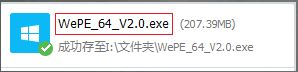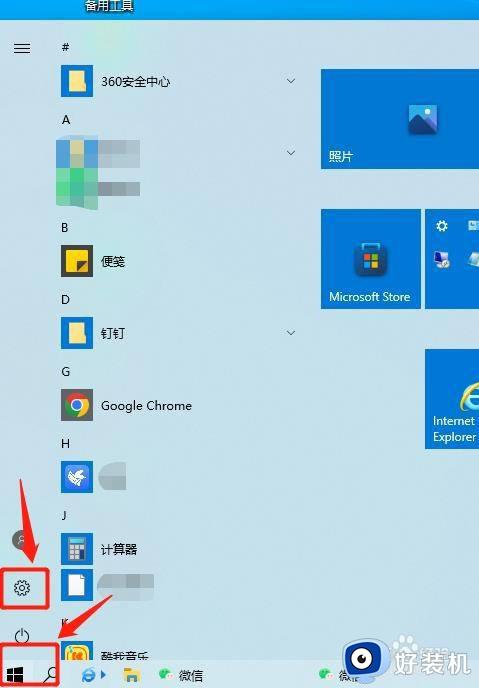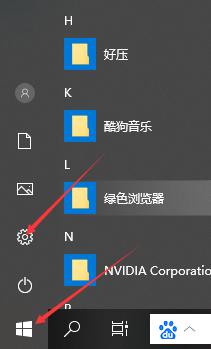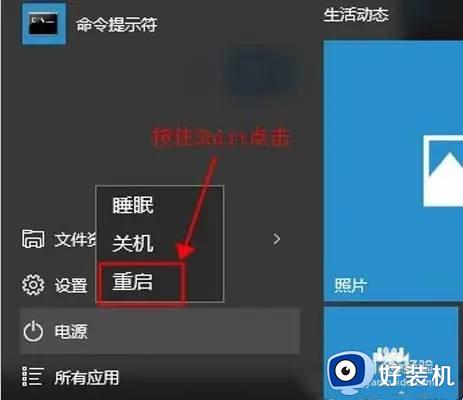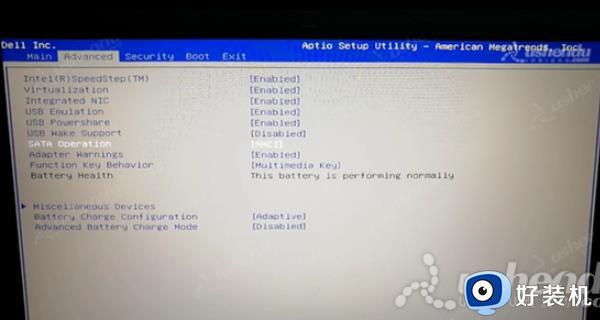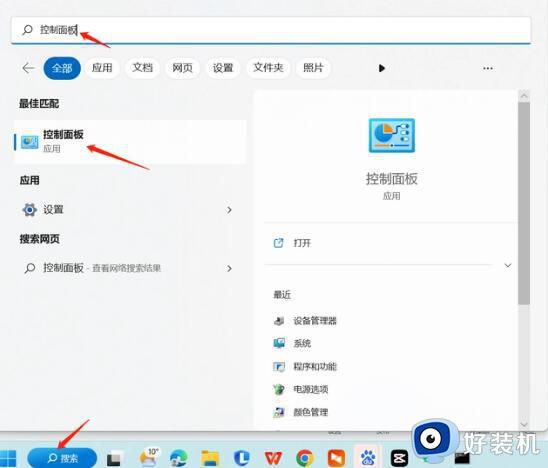戴尔笔记本设置开机密码怎么设置 如何设置戴尔笔记本电脑开机密码
时间:2023-09-21 10:47:04作者:jhuang
为了保护个人隐私和重要数据的安全,给电脑设置开机密码已成为许多人的首要选择,作为一款备受欢迎的品牌,戴尔笔记本为用户提供了简单且有效的开机密码设置功能,不过许多用户还不懂戴尔笔记本设置开机密码怎么设置。下面,让我们一起来了解一下如何设置戴尔笔记本电脑开机密码的方法。

戴尔笔记本怎样设置开机密码
1、点击桌面左下角的开始按钮。
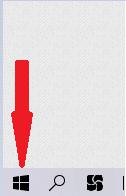
2、打开开始按钮后,点击设置按钮。
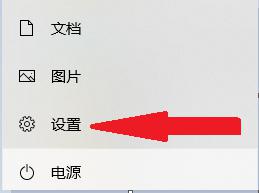
3、在Windows设置界面中,点击账户。

4、在账户选项中点击,登录选项。
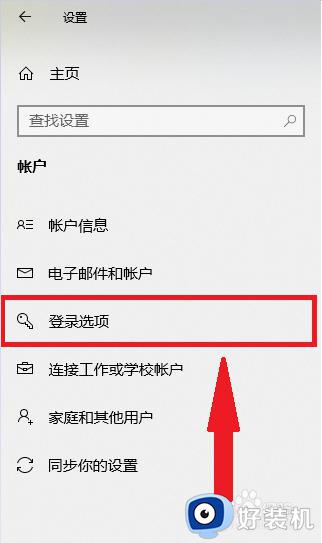
5、在登录选项中,点击密码。
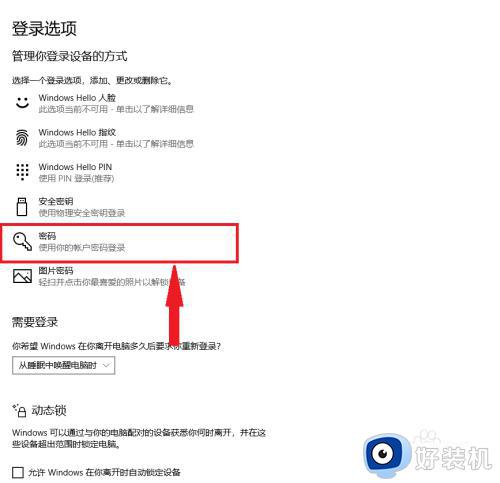
6、在文本框中,填写密码,确认密码(重复密码),密码提示(避免忘记的提示信息)。输入完成后点击下一页,完成密码配置。
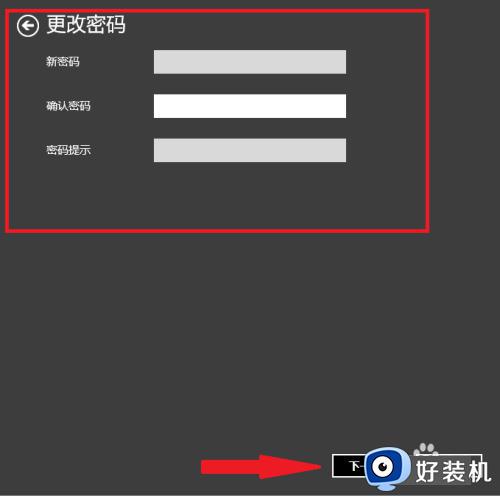
以上是关于设置戴尔笔记本开机密码的全部内容,如果您遇到相同的问题,可以参考本文中描述的步骤进行设置,希望这对您有所帮助。